D-Link DIR-320 рутер: настройка, функции за връзка и прегледи
Често потребителите, които са изправени пред необходимостта да конфигурират домашен рутер, се обръщат към специалисти от трети страни, защото смятат, че това е много труден процес. Това обаче не е така - всеки потребител може да се справи със създаването на рутер, дори ако не е много добър в компютрите. В тази статия ще разгледаме по-отблизо процеса на създаване на един от най-популярните домашни рутери - D-Link DIR-320.
Обща информация за маршрутизатора
Този модел е един от най-продаваните потребителски D-Link рутери в линията. Той осигурява безжична мрежа, има гъвкави настройки на интерфейса, поддържа модерни стандарти за комуникация.
Маршрутизаторът е оборудван с антена, която увеличава зоната на покритие на Wi-Fi, четири LAN порта, които ви позволяват да свързвате устройства с помощта на мрежов кабел. D-Link DIR-320 има добра производителност, което ви позволява да използвате безжичната мрежа с висока скорост.
За да може интернет през рутера да работи правилно, трябва да го конфигурирате правилно. Как да конфигурираме DIR-320, ще опишем подробно по-долу.

Подготовка за настройка
Преди да започнете да конфигурирате устройството, уверете се, че имате всичко необходимо.
- директно рутер DIR-320;
- мрежов кабел;
- компютър или лаптоп;
- кабел от доставчика.
Обадете се на техническата поддръжка на доставчика на услуги, за да разберете дали има функции за свързване, за които трябва да знаете. Ако трябва да въведете някои специални данни при настройката на DIR-320, вземете я от вашия доставчик и го запишете.
Свързване на маршрутизатора
Включете устройството в електрически контакт, уверете се, че индикаторът POWER е включен - ако е включен, най-вероятно има проблем с захранването. В този случай е по-добре да се свържете с сервизната поддръжка на D Link.
До съединителя WAN (Интернет) свържете мрежовия кабел от доставчика. Моля, имайте предвид, че ако интернет е свързан с технология, която изисква специално мрежово оборудване (например коаксиален или ADSL модем), тогава връзката се осъществява чрез допълнителен кабел, свързан към LAN порта на първото устройство.
След като свържете маршрутизатора DIR-320, трябва да го свържете към компютъра с помощта на усукана двойка. Обикновено той вече е свързан с закупения рутер.
След като тези действия бъдат завършени, можете да започнете да конфигурирате DIR-320.
Отидете в настройките
За да се свържете директно с настройките на маршрутизатора, отворете всеки браузър, през който влизате в интернет, а в адресната лента въведете IP управлението на маршрутизатора. Това обикновено е 192.168.1.1 или 192.168.0.1. Ако никой от тези адреси не се появи, обърнете внимание на етикета, залепен на корпуса на рутера - на него може да се посочи правилния IP адрес.
След това DIR 320 ще ви предложи да влезете в WEB интерфейса. Въведете необходимите данни - можете да ги намерите на същия етикет или да въведете стандартното администраторско име и точно същата парола. След въвеждането на данните ще бъдете отведени в прозореца с настройки.
Ако вече сте променили системните данни, за да влезете в маршрутизатора или не ги запомните, можете да нулирате настройките с помощта на бутона RESET, който се намира в технологичната дупка на корпуса на рутера. Тя трябва да бъде притисната за 30-40 секунди с тънък предмет като клечка за зъби или молив, докато дисплеят изгасне. След това данните ще се върнат във фабриката и ще съвпаднат с тези, посочени на етикета.
Основна информация
Така че, вие сте в уеб интерфейса на настройките на рутера, където ще трябва да въведете всички необходими данни за свързване. Как изглежда това, може да се види на фигурата по-долу.
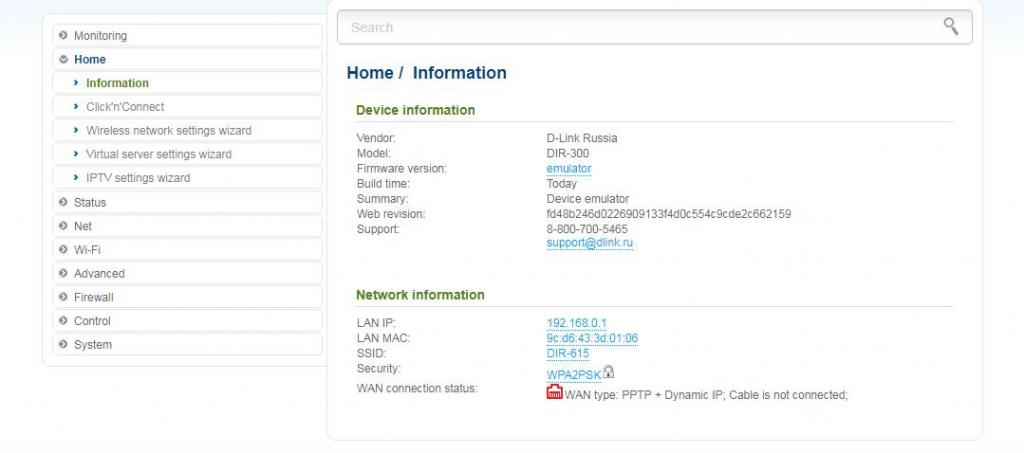
Моля, обърнете внимание: DIR-320 има стандартен набор от фърмуер, а интерфейсът за визуална конфигурация не се различава от свързаните модели, например DIR-300. Помислете за настройката на примера на един от най-популярните фърмуери. Ако интерфейсът е различен от показания на екрана, не се притеснявайте. На официалния сайт на производителя можете да намерите емулатори на всички основни модели рутери, където в интерактивен режим можете да видите всички възможни опции за настройка на DIR-320.
Отляво в менюто можете да видите пълната функционалност на настройките на рутера. Има голям брой налични параметри, които могат да бъдат променяни в зависимост от необходимата функционалност.
Ще разгледаме как се осъществява основната конфигурация на DIR-320, за да се получи достъп до интернет, както и да се извърши инсталирането на Wi-Fi връзка.
Настройка на връзката
В лявата част на менюто намерете елемента Net и въведете WAN подраздел. Ще се отвори таблица със списък на създадените връзки. В долната част щракнете върху бутона Добавяне, след което ще бъдете отведени в основния прозорец за настройки. Той съдържа данните, получени от доставчика - вида на връзката и всички свързани инсталации.
За да започнете, изберете вида на връзката. Тя се различава в зависимост от доставчика на услуги, можете да го намерите от служител за техническа поддръжка.
Обмислете основните типове на свой ред.
Ако типът на съединението е PPPoE
По този начин се осъществяват връзки с доставчици като Ростелеком, Dom.ru и някои други. В този случай рутерът е устройство, което ще повиши интернет сесията, за да може услугата да работи правилно.
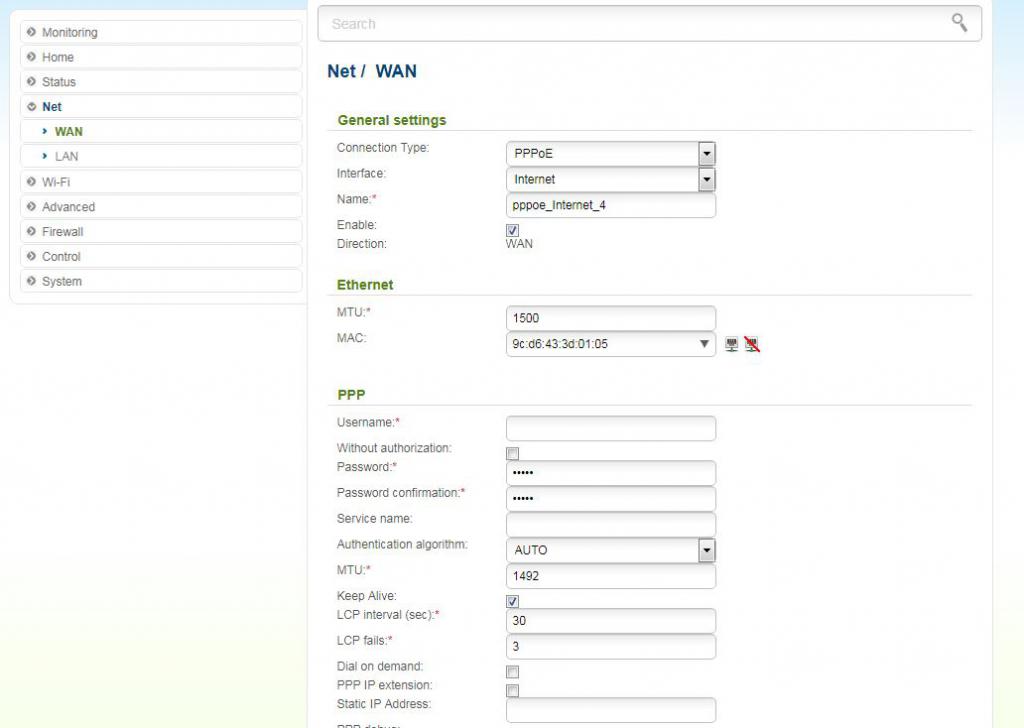
Конфигурирайте маршрутизатора DIR-320 в режим PPPoE, както следва:
- В горния ред изберете подходящия тип връзка.
- По-долу намерете полетата Потребителско име и Парола, въведете стойностите, получени от доставчика в тях.
- Уверете се, че отметките на Keep Alive, Firewall и NAT са отметнати.
- MTU размер и други параметри не трябва да се променят, ние ги оставяме по подразбиране.
- Проверете коректността на въведените данни, запазете настройките на D-Link DIR-320, като щракнете върху бутона Приложи в долната част на страницата и рестартирайте устройството.
Когато рутерът се рестартира, ще видите, че достъпът до интернет се е появил.
Връзка по тип динамичен IP и статичен IP
При свързване чрез FTTx (Ethernet) технология, тези два вида връзки се използват най-често от доставчиците.
За динамична IP връзка просто изберете подходящия тип връзка и запазете настройките.
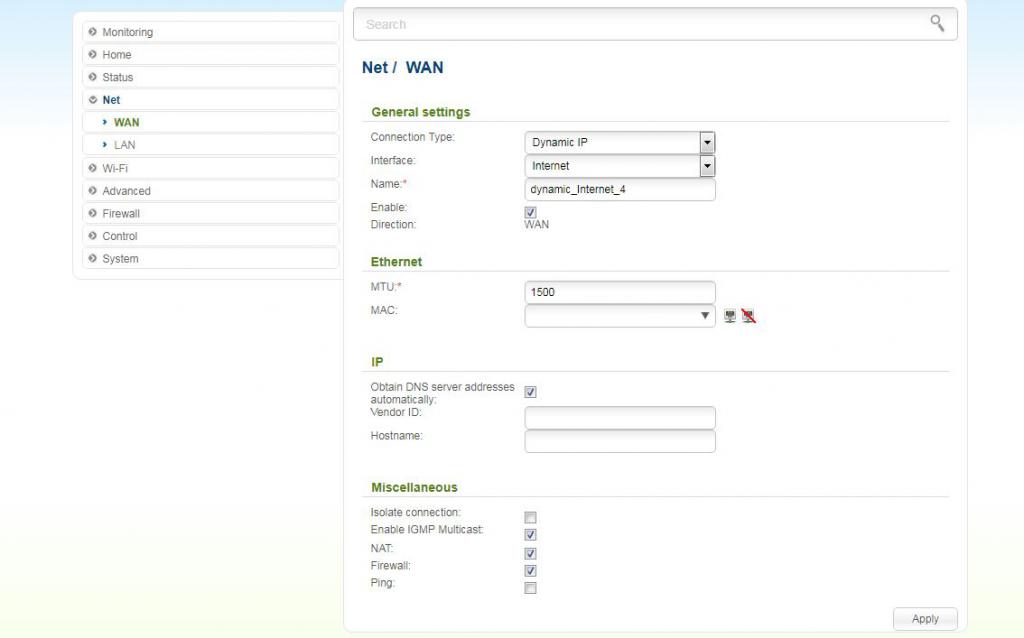
Моля, обърнете внимание: в секцията MAC адрес е регистриран физическият адрес на вашето устройство. Някои доставчици използват такава технология като картографиране на оборудването чрез MAC адрес. В този случай, ако в мрежата на абоната се появи ново устройство (рутер или компютър), свързано с кабела на доставчика, то трябва да бъде регистрирано на физическия адрес в мрежата.
Ако не искате да прекарвате време в комуникация с техническа поддръжка всеки път, когато свързвате ново устройство, можете да въведете MAC адреса на стария рутер в същия прозорец за настройки, след което ще бъде зададен на новия маршрутизатор.
В случаите, когато като DIR-320 се използва статичен IP адрес, при избора на тази връзка ще трябва да въведете IP адреса, адреса на DNS сървъра и маската, получени от доставчика на услуги. Обикновено тези данни се вписват в договора, сключен по време на връзката.

След въвеждането на тези данни щракнете върху Приложи и рестартирайте маршрутизатора.
Създадохме безжична мрежа
След като настройката на интернет връзката приключи, можете да започнете да въвеждате параметрите на Wi-Fi мрежата.
За да направите това, отидете в менюто Wi-Fi и отидете на Основни настройки.
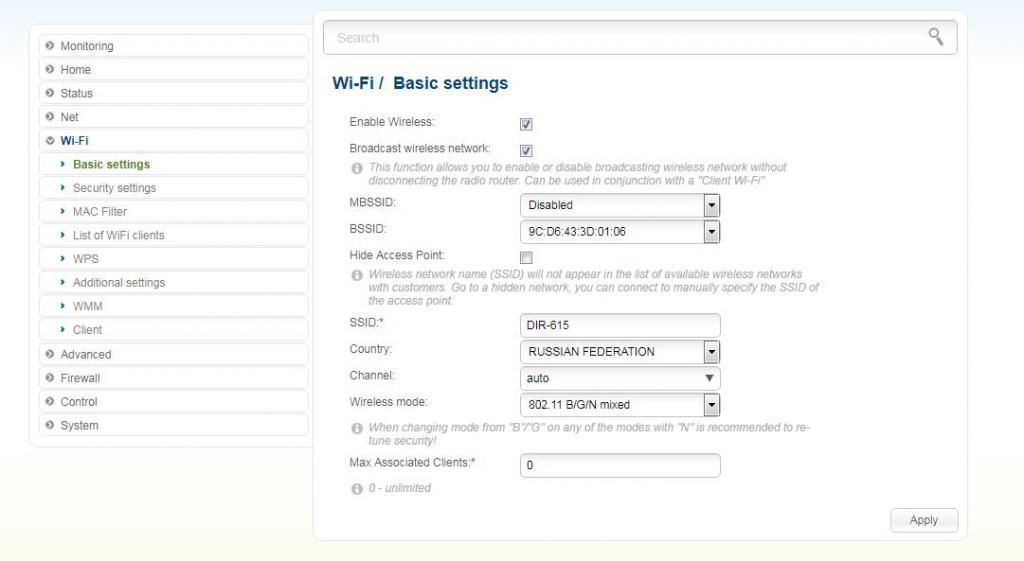
Уверете се, че сте проверили дали опциите за активиране на безжична и безжична безжична мрежа са активирани, в противен случай точката за достъп ще бъде изключена и мрежата няма да се появи в списъка на наличните.
В полето SSID въведете името на вашата безжична мрежа. Можете да я посочите по свое усмотрение. Трябва да съдържа латински букви и цифри. При конфигурирането на DIR-320 не се препоръчва да напускате фабрично мрежовото име по подразбиране: според статистиката такива мрежи най-често са подложени на хакерски атаки.
Посочете държавата на пребиваване и канала (Канал). Скоростта на безжичната мрежа зависи от канала, на който се изпълнява маршрутизаторът. Тъй като голям брой рутери, работещи на различни честоти, винаги се използват в жилищни сгради, някои канали могат да бъдат претоварени. Това намалява скоростта на интернет. Препоръките могат да бъдат дадени по следния начин:
- Ако оставите типа на канала "Auto", при всяко следващо рестартиране рутерът по подразбиране избира най-свободния канал.
- Можете да използвате специални програми и помощни програми, които ви позволяват да анализирате натовареността на честотите и да определите оптималните параметри.
- В случай, че използвате устройства Apple или друго оборудване, което е сертифицирано за Америка, използвайте канали 1-11.
Запазете тези настройки и отидете в раздела Настройки за защита.
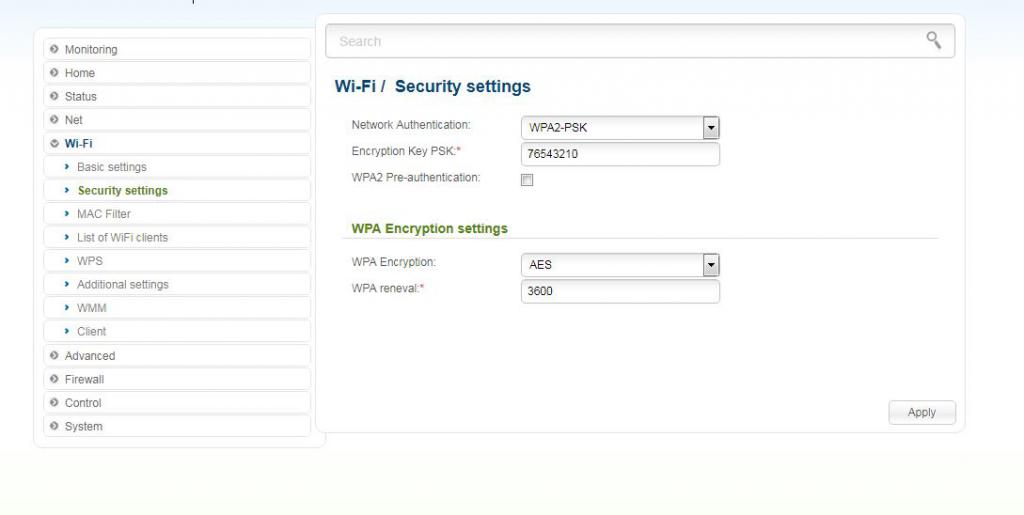
Тук изберете вида криптиране. Препоръчително е да използвате най-ниската позиция от падащия списък, която предполага използването на комбинирания тип WPA / WPA2-PSK смесен тип криптиране на безжична мрежа. Това е най-надеждният метод. Понякога се случва, че устройствата, свързани към безжичната мрежа, не поддържат тези режими, тогава е приемливо да се избере WEP тип, но не се препоръчва за употреба, защото не осигурява достоверна сигурност на Wi-Fi мрежата.
След това въведете паролата, за да защитите връзката. Той не трябва да бъде по-кратък от 8 и по-дълъг от 64 знака, като се използват латински букви и цифри. Най-добре е да създадете парола от букви от различен регистър и номера в произволен ред. Не трябва да използвате като шифър такива комбинации, в които има много еднакви символи, които се изпълняват последователно, твърде къси пароли или очевидни думи и фрази (като администратор).
След като Wi-Fi настройката на DIR-320 приключи, проверете въведените данни и кликнете върху Приложи.
Характеристики на Wi-Fi настройките и интересни функции
Можете да конфигурирате рутера D-Link DIR-320 не само чрез кабел, но и безжично: ако устройството вече е свързано към мрежата, която маршрутизаторът разпространява, ще бъдете отведени до настройките на маршрутизатора. Но е изключително важно да запомните, че в този случай можете да променяте само настройките за връзка (в WAN секцията) или някакви специални параметри. Не можете да променяте името и паролата на Wi-Fi мрежа, в противен случай мрежата ще изчезне от списъка с налични и конфигурацията няма да приключи, ще трябва да нулирате маршрутизатора с бутона RESET.
Ако забележите, че скоростта по безжичната мрежа намалява, и сте сигурни в качеството на оборудването и връзката, полезно е да проверите броя на устройствата, свързани към мрежата.
Това може да се направи в Wi-Fi менюто, подраздел Списък на Wi-Fi клиентите. Тя показва таблица с всички устройства, свързани с тази безжична мрежа. Ако забележите, че има повече от тях, отколкото обикновено използвате, променете паролата и името на безжичната мрежа, най-вероятно някой е използвал вашата връзка.
Примерът в тази таблица няма нищо, но трябва да видите MAC адресите на различните свързани устройства.
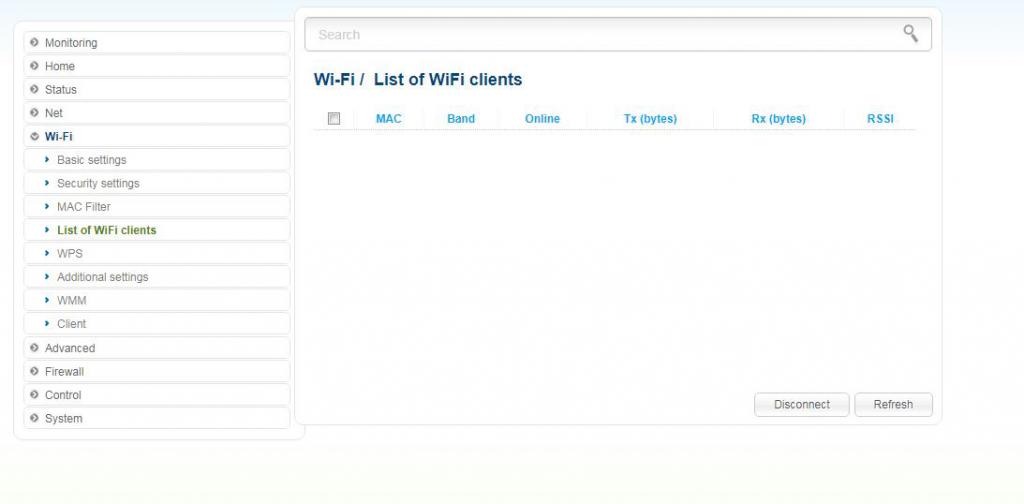
заключение
И така, разгледахме как да конфигурираме D-Link DIR-320 домашния рутер в детайли. Според подобни принципи можете да конфигурирате и други рутери. В случай на трудности или повреди, винаги можете да намерите инструкции и емулатори за всички популярни модели на уебсайта на производителя.